Listas Despegables en Excel
Listas Despegables en Excel
1) Seleccionamos la celda o rango donde queremos insertar las listas desplegables.
3) En el campo Origen escribimos, separados por punto y coma (;), los ítems que queremos para nuestra lista desplegable.
¿Qué es una Lista Desplegable?
Las listas desplegables son una funcionalidad de la validación de datos en Excel que, entre muchas otras cosas, nos permite convertir una celda de nuestra hoja en una lista desplegable, desde la cual podemos seleccionar un valor desde un conjunto de datos.
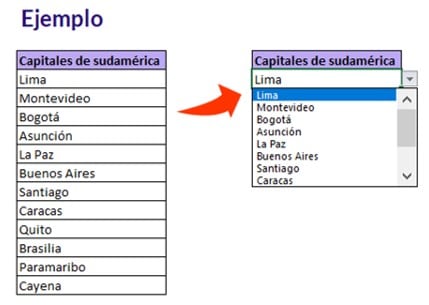
Cómo crear una Lista Desplegable en Excel
Para crear una lista desplegable, necesitamos primero algunos datos y representarlos en una tabla de Excel, ya que cuando los datos se encuentran en una tabla, al agregar o quitar elementos de la lista, se actualizan automáticamente las listas desplegables basadas en esa tabla. No necesitas realizar ninguna otra acción. Si no lo haces, puede convertir rápidamente la lista en una tabla si selecciona cualquier celda del rango y presiona Ctrl+T.
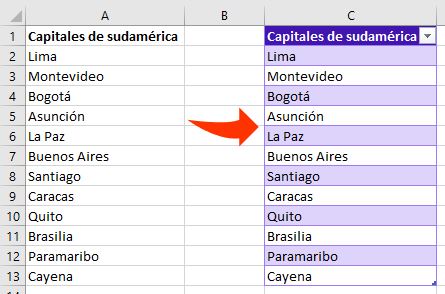
Seleccionar la celda en donde se desea ubicar la lista desplegable y luego ir a la pestaña Datos > menú «Herramientas de datos» > Validación de datos.
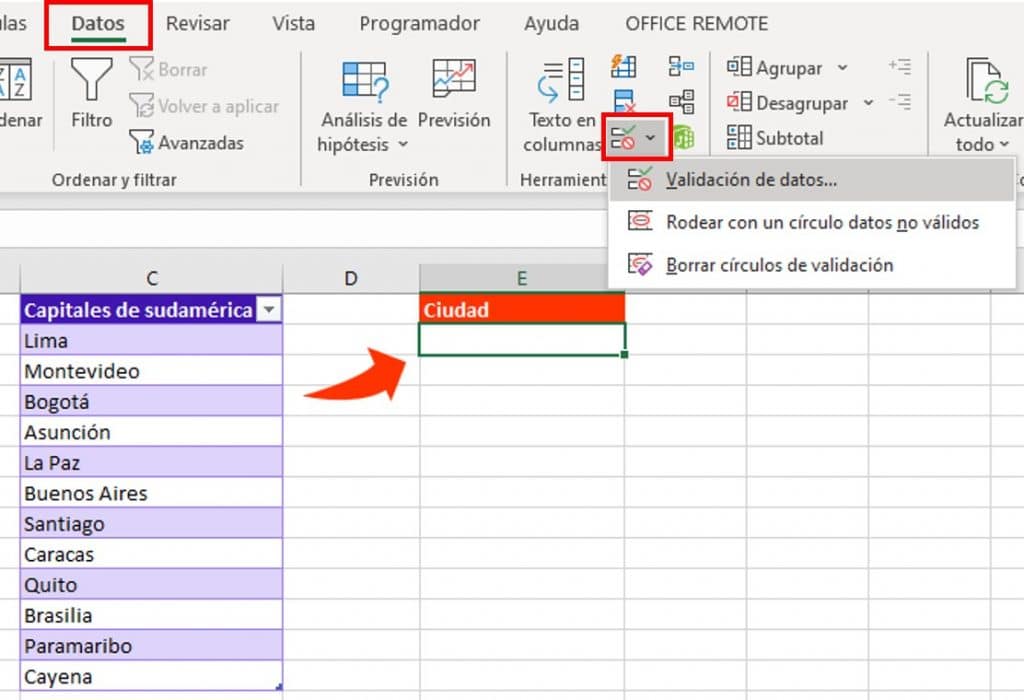
En la ventana emergente > pestaña Configuración, en el cuadro Permitir, haga clic en Lista.
Luego, haz clic en el cuadro Origen y selecciona el rango de lista. Como puede ver, no incluimos la fila de encabezado porque no queremos que sea una opción de selección:
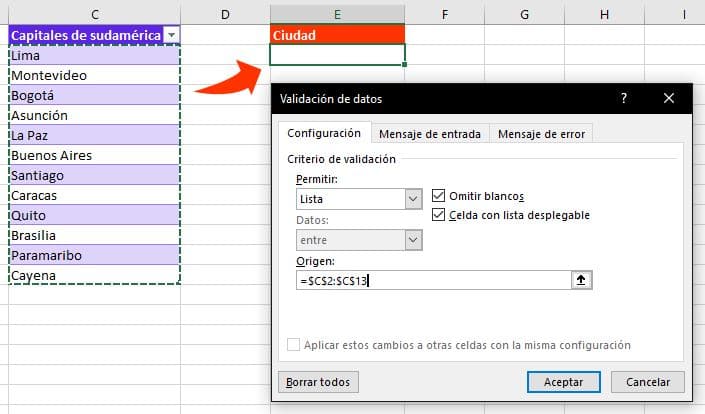
- [OPCIONAL] Si desea que aparezca un mensaje cuando se haga clic en la celda, active el cuadro Mostrar mensaje de entrada al seleccionar la celda y escriba un título y un mensaje en los cuadros (hasta 225 caracteres). Si no desea que se muestre un mensaje, desactive la casilla.
- [OPCIONAL] Si quiere que se muestre un mensaje cuando un usuario escriba un valor que no se encuentre en la lista, active la casilla Mostrar mensaje de error si se introducen datos no válidos, seleccione una opción en el cuadro Estilo y escriba un título y un mensaje. Si no quiere que se muestre un mensaje, desactive la casilla.

Es muy importante recordar que, los datos de origen no pueden ser eliminados o de lo contrario la lista desplegable dejará de funcionar.
Comentarios
Publicar un comentario